Неисправности музыкальных центров. Нет звука, хриплый, искажённый звук. Что делать?
Многие начинающие радиолюбители порой боятся ремонтировать сложные электронные устройства вроде музыкальных центров, CD/MP3–проигрывателей, компьютеров. Обусловлено это неуверенностью, ведь если мало опыта, то можно не только не починить устройство, а даже доломать…
На самом деле большинство неисправностей сложных аппаратов довольно просты в ремонте и для их устранения не надо иметь большого опыта. Многие неисправности вообще настолько часто встречаются в практике ремонта, что порой достаточно 5 минут, чтобы провести диагностику и в 95 % случаев сказать, что конкретно неисправно!
Поскольку поломки бывают разные, и охватить всё в одной статье невозможно, рассмотрим наиболее распространённые неисправности музыкальных центров. Для начала рассмотрим те, что связанны с усилением и качественным воспроизведением звука.
Рядовой музыкальный центр состоит из головного устройства (“головы”) и, как правило, пары отдельных акустических колонок, которые соединяются с ним гибким проводом.
Сделать это можно следующим образом. Приведу характерные признаки неисправностей, а также возможные причины их возникновения.
Звук время от времени исчезает и вновь появляется. Во время воспроизведения сильных искажений звука не наблюдается.
Как вы уже догадались, причиной может быть соединительные провода, которыми подключают стерео систему к акустическим колонкам. В таком случае причина может быть просто в перебитых соединительных проводах, плохом контакте, вызванном механическими повреждениями провода. Кроме этого, причиной может быть плохой контакт выходного разъёма, деградация пайки. Об этом мы ещё поговорим.
Хриплый, искажённый звук, который к тому же может пропадать и вновь появляться.
Если неисправность проявляется у одной из акустических колонок, то, скорее всего, неисправны динамики, из которых она состоит.
В состав акустической колонки обычно входит 2 — 3 динамика на разный частотный диапазон воспроизведения (НЧ – низкие частоты, СЧ – средние частоты, ВЧ – высокие частоты). Если колонка “пищит”, но нет басов, то вероятнее всего неисправен как раз таки низкочастотный динамик, как правило, обладающий самым большим диаметром излучателя и габаритами. В некоторых случаях НЧ-динамик удаётся починить. Причиной поломки является износ “канатиков”, которые соединяют выводы обмотки катушки и жёсткое основание, к которым подсоединяются провода от музыкального центра. Смотри материал про устройство электродинамического громкоговорителя.
Нет звука в одной или обеих колонках. Полное отсутствие звука во всех режимах работы устройства (тюнер, кассетная дека, CD/MP3-проигрыватель, внешний сигнал) свидетельствует о серьёзной поломке, причиной которой может быть выход из строя микросхемы УМЗЧ (усилителя мощности звуковой частоты).
Нередки случаи, когда вслед за микросхемой сгорают и динамики в составе колонок.
 УМЗЧ выходит из строя при перегреве и сгорании обмоток динамика. В таком случае на выходе
УМЗЧ создаётся короткое замыкание. Обычно, причиной тому служит чрезмерная, я бы сказал, варварская эксплуатация стерео системы на максимальной громкости и продолжительное время. Также причиной выхода из строя УМЗЧ может быть короткое замыкание выходов усилителя. Такое может случится при механическом повреждении соединительного провода и закорачивании его жил между собой, а также при неаккуратном подключении акустики к музыкальному центру.
УМЗЧ выходит из строя при перегреве и сгорании обмоток динамика. В таком случае на выходе
УМЗЧ создаётся короткое замыкание. Обычно, причиной тому служит чрезмерная, я бы сказал, варварская эксплуатация стерео системы на максимальной громкости и продолжительное время. Также причиной выхода из строя УМЗЧ может быть короткое замыкание выходов усилителя. Такое может случится при механическом повреждении соединительного провода и закорачивании его жил между собой, а также при неаккуратном подключении акустики к музыкальному центру.Звук с искажениями, тихий звук, неполный частотный диапазон воспроизведения (только высокие или только басы, гул) также может свидетельствовать о том, что неисправен усилитель мощности или один из его каналов усиления. Чтобы точно определить, что неисправен усилитель или акустическая колонка, необходимо провести следующее простое действие.
Необходимо подключить к выходу стерео системы другую колонку либо динамик сопротивлением 4 – 8 Ом.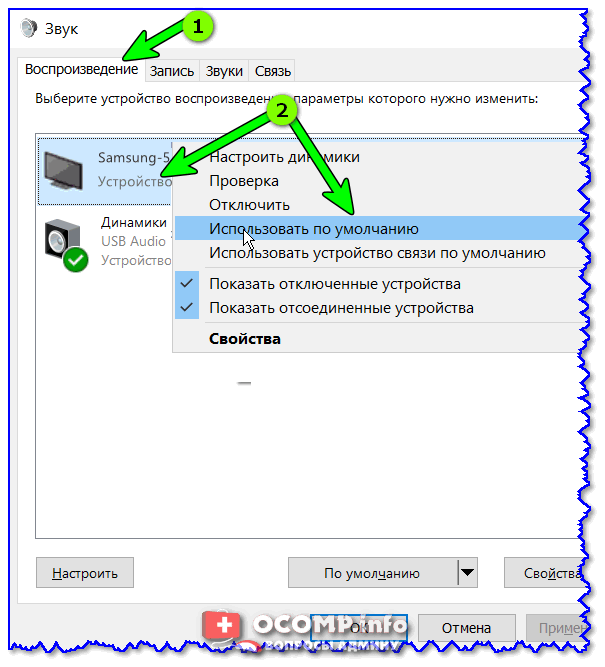 Динамик желательно подобрать бывший в употреблении (б/у), ведь мы же не хотим по невезению спалить хороший, качественный динамик. Поэтому достаточно найти любой динамик, например, от старого телевизора. Они, как правило, рассчитаны на небольшую мощность в 2-5 Вт., и обладают сопротивлением обмотки 6, 8 или 16 Ом.
Динамик желательно подобрать бывший в употреблении (б/у), ведь мы же не хотим по невезению спалить хороший, качественный динамик. Поэтому достаточно найти любой динамик, например, от старого телевизора. Они, как правило, рассчитаны на небольшую мощность в 2-5 Вт., и обладают сопротивлением обмотки 6, 8 или 16 Ом.
При желании можно собрать простенькую колонку из отдельных динамиков. Для этого лишь важно знать, как правильно соединять динамики, чтобы получить нужное сопротивление и избежать перегрузки отдельных динамиков в сборке.
Обычно все усилители музыкальных центров рассчитаны на сопротивление нагрузки (динамиков, колонок) в районе 4-8 Ом. Величина допустимого сопротивления обычно указывается на задней стенке корпуса аппарата, рядом с разъёмами подключения.
Ищите надпись вроде Speakers impedance или просто Speakers. Цифра рядом с символом “подкова” (Ω) – греческой буквой омега и будет искомым значением.
Ничего страшного не произойдёт, если мы подключим динамик с сопротивлением 16 Ом, когда требуется 4 или 8. Главное, чтобы оно не было меньше указанного.
Главное, чтобы оно не было меньше указанного.
Не стоит игнорировать проверку, если у вас нет динамика на нужное сопротивление. Например, на корпусе музыкального центра написано, что нагрузка должна быть на 6 Ом, а у вас есть динамик только на 8 или 4 Ом. Ничего страшного! Можно для проверки подключить и такой, важно лишь не включать воспроизведение надолго или использовать динамики с очень низким внутренним сопротивлением, например, на 2 Ома.
Итак, необходимо подключить заведомо исправный динамик либо колонку и послушать, как работает музыкальный центр с исправным динамиком.
Если после подключении заведомо исправного динамика неисправность исчезла, то испорчены колонки, и ремонтировать придётся их. Если же неисправность сохранилась, то необходимо производить ремонт самого аппарата, а не выносных колонок.
Отсутствие звука или его внезапное пропадание/появление может быть связано с тем, что нарушено соединение выходного разъёма и контактных медных дорожек на основной плате музыкального центра.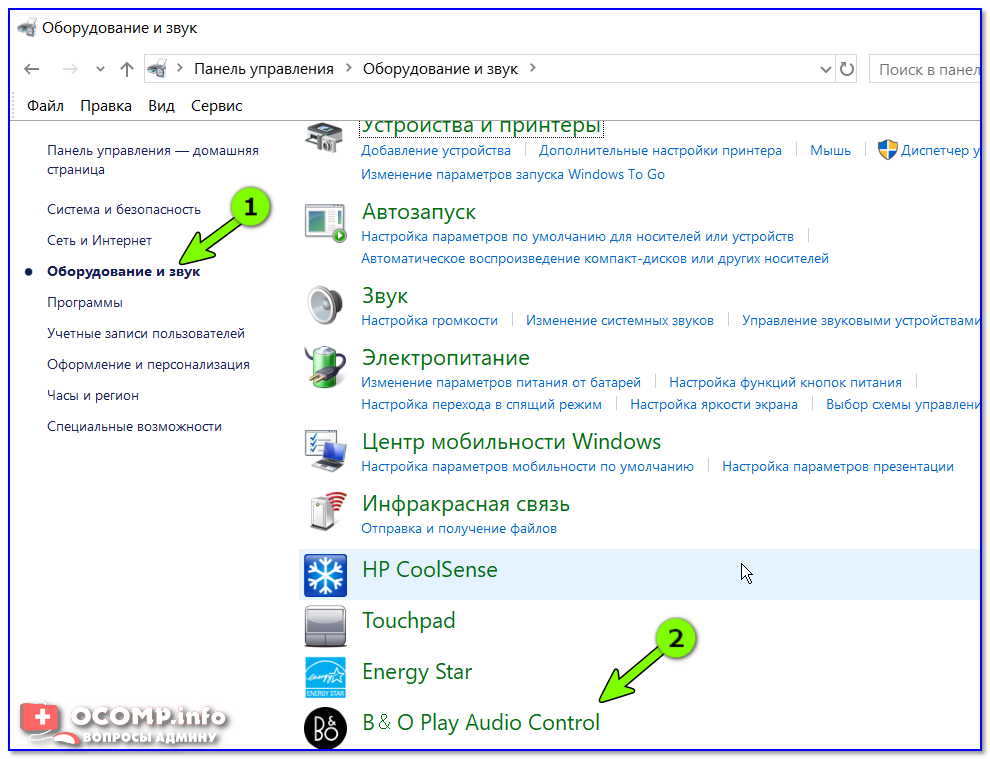 Эта неисправность связана с интенсивной эксплуатацией прибора или деградацией пайки.
Эта неисправность связана с интенсивной эксплуатацией прибора или деградацией пайки.
Необходимо разобрать центр и внимательно осмотреть контактные соединения, пайку выходного разъёма к которому подключаются колонки.
Плохой контакт и деградация пайки часто видна невооружённым глазом. Обнаружить её удаётся при беглом осмотре. Но, так бывает не всегда. На всякий случай контакты разъёма лучше пропаять. Микротрещины в пайке не всегда удаётся обнаружить без применения специальных средств и приборов.
При деградации пайки вокруг провода или вывода элемента, запаянного в плату, образуется чуть видимый зазор, непропай, мешающий надёжному контакту. Появление микротрещин в паяном контакте связано с механическими нагрузками, температурными перепадами, перегревом, который вызван увеличением контактного сопротивления, и, как следствие, повышенным нагревом в месте плохого электрического контакта.
Деградация пайки встречается в основном у довольно старых аппаратов, поработавших не один год.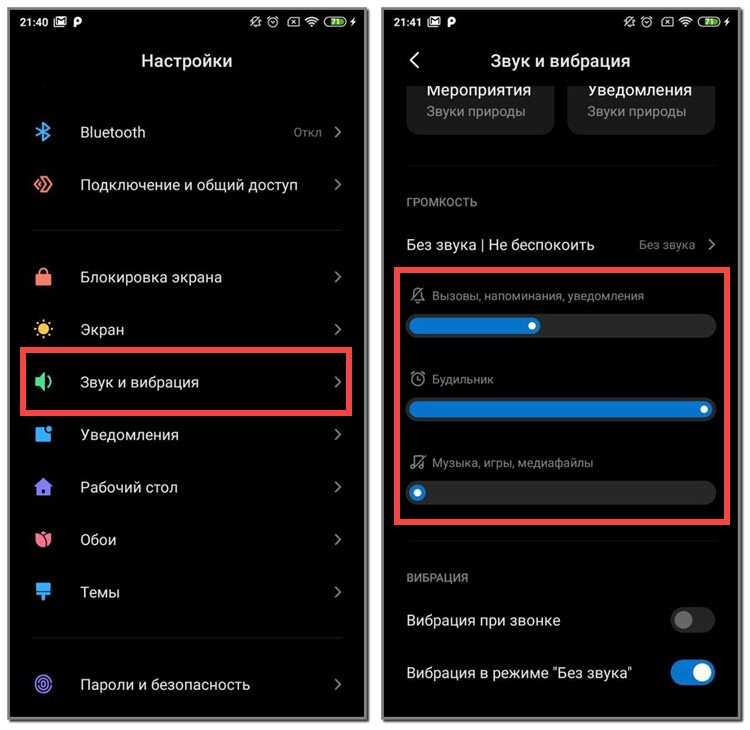
Чтобы исключить ситуацию: «Искал совсем не там, где надо…» убедимся в том, что неисправность связана именно с оконечным звуковым трактом музыкального центра.
Во-первых, проверяем работу прибора во всех режимах: тюнер (радиоприёмник), кассетная дека, CD/MP3-проигрыватель, внешний вход AUX IN.
Если неисправность проявляется во всех режимах, то неисправен выходной тракт усиления, скорее всего микросхема УМЗЧ.
Найти микросхему УМЗЧ на плате музыкального центра легко. Как правило, она смонтирована на охлаждающий алюминиевый радиатор внушительных размеров. Сама микросхема имеет множество выводов и куда большие размеры, чем остальные электронные компоненты устройства.
Не стоит забывать, что, возможно, неисправен другой узел аппарата, например микросхема звукового процессора, предусилителя или коммутации сигналов.
Так можно запутаться и искать неисправность не там. В таких случаях берём обычные наушники и подключаем к разъёму Phone (наушники), который есть у всех музыкальных центров.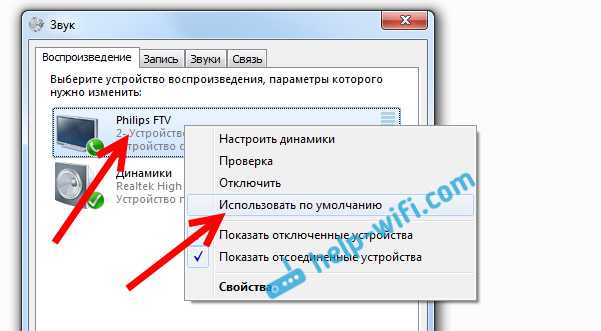
По очереди включаем все режимы работы музыкального центра и проверяем на слух исправность звукового тракта до УМЗЧ. Этой простой операцией мы сужаем область поиска неисправности. Если в наушниках слышен чистый, неискажённый помехами звук, то все узлы звукового тракта включая звуковой процессор, коммутатор сигналов, предусилители, исправны, и причина поломки связана с той частью электронной схемы, которая отвечает за усиление сигнала по мощности.
Итак, если после произведённых действий неисправность сохранилась, то, скорее всего вышла из строя микросхема УМЗЧ. На практике бывают случаи, что микросхема частично исправна. Что это значит? Это значит, что, к примеру, из двух выходных звуковых каналов работает лишь один. Или же один из каналов усиления работает с искажениями, заметными на слух. В таких случаях микросхема усилителя может работать довольно долго.
Вот лишь несколько примеров из реальной практики:
Микросхема TDA8588J.
 4-ёх канальный УМЗЧ со встроенными стабилизаторами напряжения.
4-ёх канальный УМЗЧ со встроенными стабилизаторами напряжения.После неправильно поданного напряжения питания на автомагнитолу, 2 канала усиления работают безупречно, 1 канал заметно “басит”. Он выдаёт монотонный низкочастотный гул вместо звука. Налицо частичный выход из строя микросхемы. Несмотря на явную неисправность, два звуковых канала микросхемы УМЗЧ работают без искажений и помех.
Микросхема STK403-070. Это 2-ух канальный УМЗЧ.
Один из каналов усиления воспроизводит звук с заметными искажениями. Второй канал работает в нормальном режиме.
При поиске неисправности главной задачей является сужение области поиска этой самой неисправности. Торопиться с выводами не стоит. Последовательность действий при ремонте приблизительно такая:
Внешний осмотр аппарата, проверка функционала, работы прибора в разных режимах (CD/MP3-проигрыватель, тюнер, кассетная дека, внешний источник сигнала AUX).
Приблизительная оценка локализации неисправности в конкретном узле аппарата: блоке тюнера, панели управления, кассетной или CD/MP3-деке, усилителе, блоке питания.

Осмотр печатных плат аппарата с целью выявления перегоревших дорожек, “вспученных” электролитических конденсаторов, потемневших и перегоревших радиоэлементов, трещин на плате, непропаев, деформации корпусов микросхем. Порой, некоторые из них настолько незаметны с первого взгляда, что следует проявить настойчивое внимание.
В эпоху интернета не стоит игнорировать возможность “пробить” аппарат на предмет типовых неисправностей. Определяем модель аппарата (как правило, указана на корпусе прибора) и ищем информацию через поиск, добавляя краткое описание поломки (не включается, не читает диски, искажённый звук).
В некоторых случаях поиск разумнее проводить с упоминанием маркировки печатной платы, а не модели аппарата. В современной электронике практически все печатные платы имеют свою маркировку. Она обычно указана шелкографией где-нибудь по периметру платы или в центре, в свободном от электронных компонентов месте.
Такое знакомство с аппаратом порой экономит кучу времени, помогает узнать о его особенностях, характеристиках и типовых неисправностях с которыми уже сталкивались другие люди.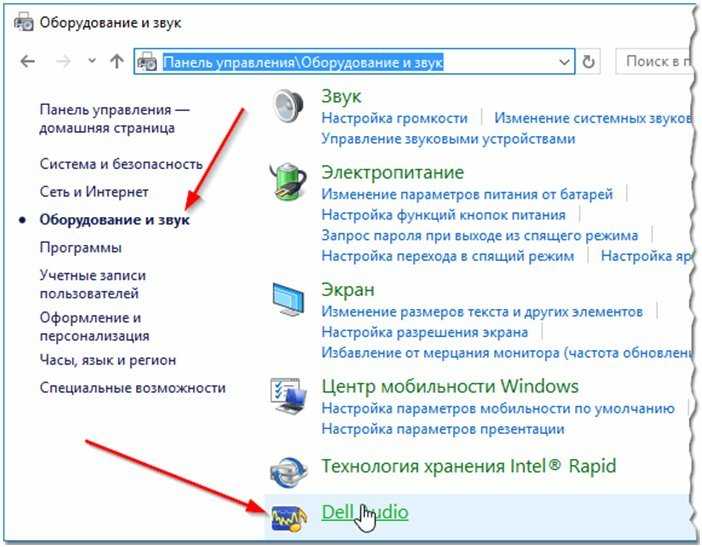
Не спешите делать вывод о неисправности микросхемы УМЗЧ, если вам кажется, что она сильно греется. Во многих современных аппаратах микросхемы УМЗЧ монтируются к алюминиевому радиатору охлаждения даже без использования теплопроводящей пасты.
Например, такое мне встречалось в некоторых автомобильных CD/MP3-проигрывателях марки Pioneer. Оказалось, что работа микросхем при повышенной температуре, это их штатный режим.
Так как в рядовом музыкальном центре довольно много механических узлов, то неполадки возникают именно из-за них. Порой, даже такие простые вещи, как сломавшиеся фальш-кнопки из пластика блокируют возможность использования аппарата по своему прямому назначению. В таких случаях выручают различные виды клеев и прямые руки.
Нередки случаи, что и сами механические электронные компоненты вроде энкодеров, тактовых кнопок, контактных датчиков выходят из строя. Причём, проявление неисправности может быть весьма необычно. Так в музыкальном центре LG FFH-M315X из-за долгого простоя окислились внутренние контакты тактовых кнопок на передней панели управления.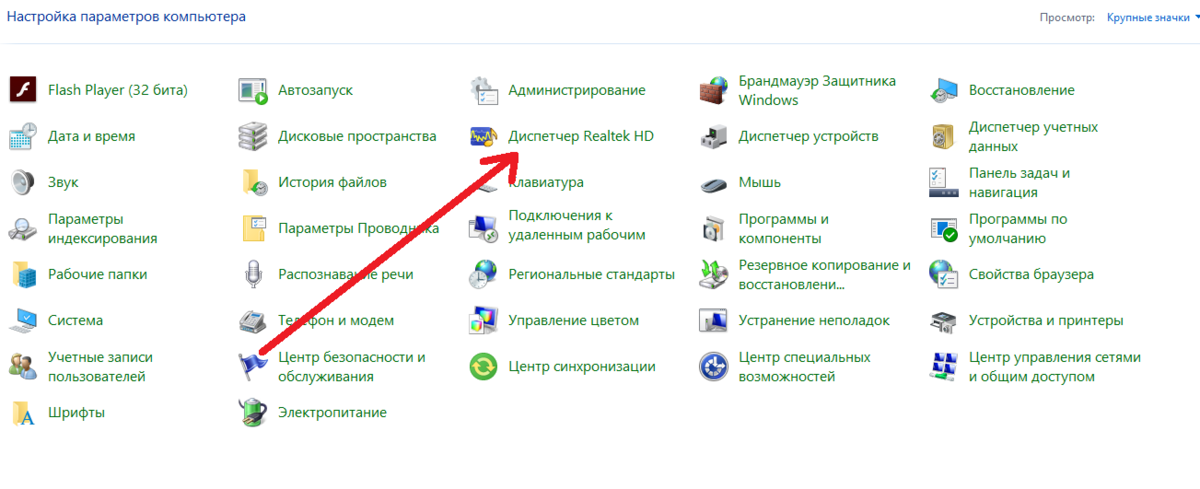
Из-за этого, при их нажатии включались совершенно другие функции устройства, так как управляющий процессор просто не мог корректно распознать команду, поскольку сигнал от кнопок передаётся по одной шине. После тотальной замены всех кнопок новыми неисправность была устранена.
Рядовой музыкальный центр напичкан механизмами. Естественно, такие элементы, как моторы и управляющие их работой драйвера выходят из строя или изнашиваются. Несмотря на всю сложность узлов, ремонт такого аппарата даже приятен, особенно, если стерео система обладает CD-чейнджером (CD changer) на десятки дисков.
Огромные индикаторы с разноцветными числами и значками придают таким системам незабываемый шарм. Мне в ремонт попал лишь один музыкальный центр с CD-чейнджером на 61 диск (Panasonic SC-CH64M). Даже в те далёкие времена эта была большая редкость.
Не старайтесь сразу же перепаивать всю печатную плату ремонтируемого аппарата. Это отнимет ваше время и будет способствовать появлению новых неисправностей, вызванных уже вами. Помните, радиомеханик–профессионал паяет два раза: первый раз – выпаивает неисправную деталь, второй – впаивает исправную. Это тот идеал ремонта, к которому надо стремиться каждому мастеру.
Помните, радиомеханик–профессионал паяет два раза: первый раз – выпаивает неисправную деталь, второй – впаивает исправную. Это тот идеал ремонта, к которому надо стремиться каждому мастеру.
Чтобы подтвердить сказанное, рассмотрим ремонт музыкального центра Samsung MAX-VS720.
Главная » Мастерская » Текущая страница
Также Вам будет интересно узнать:
Ремонт механических неисправностей MP-3 плеера X-Cube X-305 (Extreme).
Спешите узнать, как правильно разобрать CD-привод автомагнитолы.
Сгорает предохранитель автомагнитолы? Узнайте, как устранить данную поломку на примере ремонта автомагнитолы Mystery MCD-795MPU.
Что внутри дешёвых переносных акустических систем?
Пропал звук на телефоне – Что делать
Современные смартфоны – это не просто средства связи, как это было ранее, поскольку это устройство мы используем для просмотра видео, прослушивания музыки, игр, общения в социальных сетях и так далее. Чего только стоят видеозвонки, о которых многие из нас мечтали в детстве. Огромное количество функций смартфона связано с воспроизведением звука, так как он является неотъемлемой частью нашей жизни. Если нет звука на смартфоне, то большая часть функций становится просто бесполезной, давайте же разберемся, какие причины могут быть у подобных неисправностей и как их можно устранить.
Чего только стоят видеозвонки, о которых многие из нас мечтали в детстве. Огромное количество функций смартфона связано с воспроизведением звука, так как он является неотъемлемой частью нашей жизни. Если нет звука на смартфоне, то большая часть функций становится просто бесполезной, давайте же разберемся, какие причины могут быть у подобных неисправностей и как их можно устранить.
Причины отсутствия звука на телефоне
Если пропал звук на телефоне, то причины могут скрываться как в аппаратной, так и в программной части устройства и некоторые из них устраняются элементарно, но, для устранения более серьезных поломок придется обратиться в сервисный центр. Давайте разберемся, какие проблемы можно решить самостоятельно, а какие придется ремонтировать в мастерской.
По каким причинам может отсутствовать звук в вашем смартфоне?
Первое, что необходимо сделать, если пропал звук на смартфоне – это проверить настройки телефона: можно открыть соответствующий пункт меню или же нажать кнопки-качельки сбоку, которые отвечают за регулировку звука.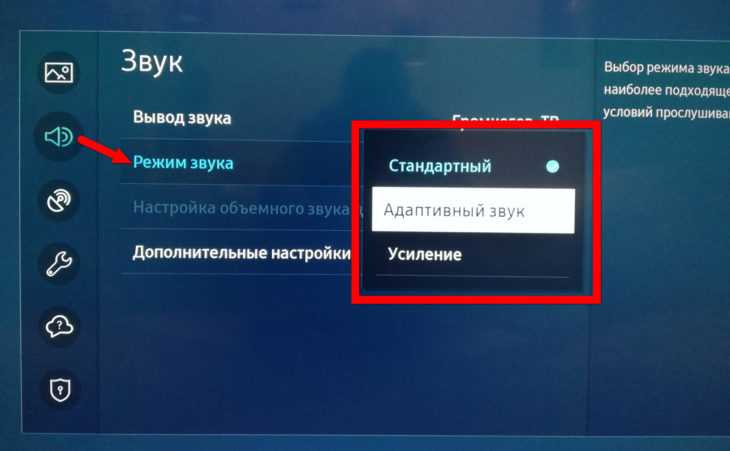 Если звук динамика смартфона установлен на максимум, но никаких звуков не появилось, то стоит перейти к следующему этапу.
Если звук динамика смартфона установлен на максимум, но никаких звуков не появилось, то стоит перейти к следующему этапу.
Иногда бывает и такое: мелодии вызова или системные звуки слышны нормально, но самого собеседника не слышно во время разговора или пропадает звук при звонке, причина может заключаться в том, что собеседник случайно нажал качельку громкости и установил минимальное значение звука. Восстановить прежние настройки не составит труда даже у неопытного пользователя.
Не работает динамик
Если настройки вашего смартфона в порядке, то причина неисправности может быть серьезнее, чем может показаться на первый взгляд, например, неисправность динамика. Такие проблемы можно решить только в сервисном центре, но необходимо учитывать так же и тот факт, что динамиков в смартфоне обычно не один и даже не два. Один отвечает за игры и приложения, другой за воспроизведение звуков, третий за слышимость во время разговора и так далее. Если во время разговора вы плохо слышите собеседника или не слышите вовсе – включите громкую связь, если теперь вы слышите собеседника, то в сервисе вам необходимо просто указать на неисправный динамик.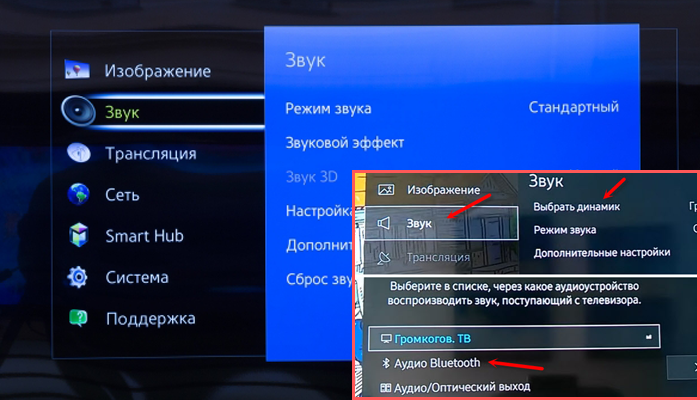
Причины неисправности динамика
Конечно, точную причину неисправности покажет диагностика устройства и проверка динамиков, но неисправности могут возникать по нескольким причинам:
-
Засорение детали: в данном случае звук пропадает частично, поэтому пользователи отмечают значительное ухудшение слышимости. Для устранения проблемы деталь можно просто почистить, используя грубую зубную щетку или ватную палочку.
-
Выгорание катушки динамика или замыкания – об этой поломке может свидетельствовать хрип динамика или легкое потрескивание, которое слышится из устройства воспроизведения. Такие проблемы можно устранить только в сервисном центре.
-
Обрыв в катушке – в данном случае звук пропадает полностью и вернуть его можно только заменив динамик.
Проблемы с аудиоразъемом
Для того, чтобы проверить этот вариант, необходимо подключить наушники и сделать следующее:
-
При подключенных наушниках зажать кнопку увеличения громкости и извлечь наушники.

-
Несколько раз вставить и вытащить штекер из гнезда.
-
Продуть разъем сжатым воздухом.
Более сложные манипуляции можно сделать в нашем сервисном центре.
Проблемы с платой усиления звука
Кнопка регулировки звука может перестать работать после того, как под нее попал мусор или пыль, но причина может быть и более серьезной, например вышла из строя схема управления звуком. Самостоятельно такие поломки определить невозможно, поэтому лучше обращаться в сервисный центр, где после диагностики мастер сможет вам точно сказать, что к чему.
Неисправности шлейфа
Если вы используете смартфон необычного форм-фактора, например раскладушку или слайдер, то причиной неисправности звука может быть нерабочий шлейф. При открывании и закрывании крышки шлейф каждый раз приходит в движение, поэтому изнашивается быстрее.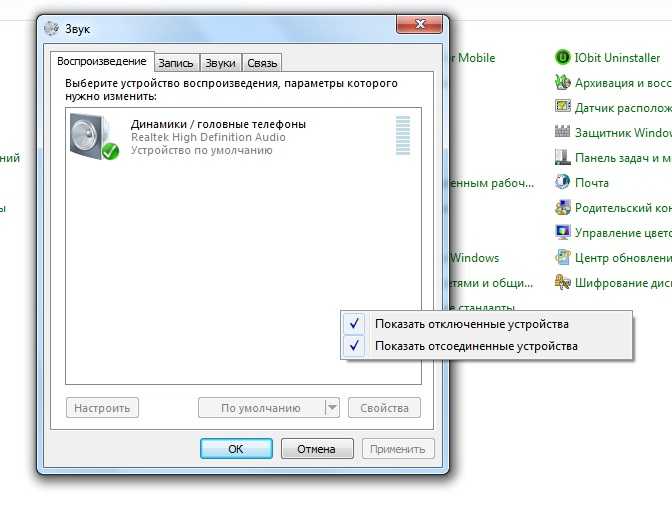 Замена шлейфа – рядовая задача в нашем сервисном центре, поэтому можете обращаться к нам с этой проблемой.
Замена шлейфа – рядовая задача в нашем сервисном центре, поэтому можете обращаться к нам с этой проблемой.
Сбои программного обеспечения
Отсутствие звука в 80% случаев является следствием неисправности физических модулей, но и программные сбои не исключение. Некоторые из них можно устранить самостоятельно, но в более серьезных случаях лучше обращаться в сервисный центр.
Чем мы можем помочь
Сервисный центр Ремобайл1 в Москве – это команда специалистов, которые готовы сделать ремонт смартфона любой сложности по доступной цене. Мы устраняем как физические, так и программные неисправности, а телефоны после падения в воду мы видим практически ежедневно, поэтому вы можете обращаться к нам по любому вопросу.
Объемный звукне работает? Ознакомьтесь с этими решениями
Home Cinema Guide может получить комиссию, если вы покупаете по ссылке, отмеченной * на этой странице: о рекламе
Автор Пол Брант / Обновлено: 21 февраля 2023 г.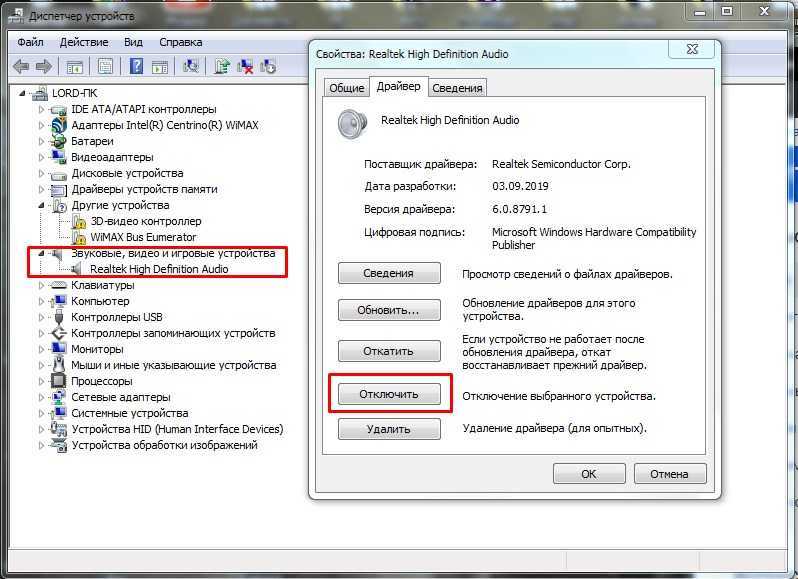
Ваш объемный звук работает неправильно? Может у вас нет звука из динамиков? Узнайте, как устранить распространенные проблемы с динамиками домашнего кинотеатра.
Проблемы с акустической системой домашнего кинотеатра могут быть неприятными. Может быть, не все ваши динамики объемного звучания работают должным образом?
Но с чего начать, когда пытаешься это исправить?
Хитрость при устранении неполадок заключается в том, чтобы разбить задачу на небольшие действия и выполнять их по одному шагу за раз.
Это может быть сложно. Может быть несколько причин, по которым ваша система объемного звучания работает неправильно, и существует множество различных типов систем.
Итак, для каждой проблемы я перечислю несколько моментов, на которые следует обратить внимание.
Возможно, вам придется попробовать несколько из них — или, может быть, только один будет решением.
Давайте узнаем, как исправить проблемы, если ваш объемный звук не работает.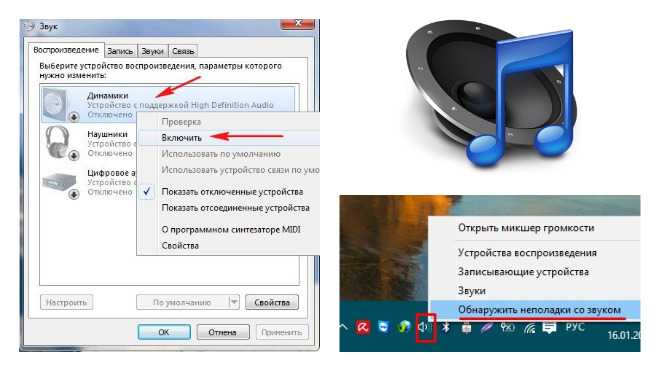
Содержание
- В динамиках совсем нет звука?
- Нет звука в задних динамиках?
- Нет звука в центральном динамике?
- Нет звука в динамиках Dolby Atmos?
- Нет звука в сабвуфере?
- Часто задаваемые вопросы
В динамиках совсем нет звука?
Если вы просто ничего не получаете от динамиков объемного звучания, у вас серьезная проблема. Однако решение может быть чем-то простым.
Рассмотрим некоторые из этих решений:
- Убедитесь, что усилитель включен: да, я знаю, это выглядит глупо, но иногда ответ очевиден. Может предохранитель в вилке сгорел?
- Убедитесь, что громкость увеличена: кто-то по ошибке убавил громкость до нуля? Или звук отключен?
- Проверьте проводку: убедитесь, что провод динамика надежно подключен ко всем динамикам.
 Правильный канал к правильному динамику.
Правильный канал к правильному динамику. - Воспроизвести тестовый тон: В большинстве AV-ресиверов вы можете воспроизвести внутренний тестовый тональный сигнал для каждого динамика. Найдите это в меню настройки звука. Ты что-нибудь слышишь? Если да, то большой проблемы нет. Вероятно, это проблема с источником, который вы пытаетесь воспроизвести. Попробуйте следующие несколько решений.
- Проверьте настройку входного сигнала усилителя: Правильно ли выбран звуковой вход на усилителе?
- Попробуйте разные источники звука: звук работает не для всех источников контента? Попробуйте проигрыватель компакт-дисков, проигрыватель DVD, игровую приставку или звук телевизора из приложения. Или попробуйте подключить новое устройство к другому входу. Это может быть проблема только с одним источником. Если это так, вы можете устранить неполадки только с этим устройством.
Нет звука в задних динамиках?
Если у вас система объемного звучания 5. 1 или 7.1, вы можете не воспроизводить звук только через задние динамики, тогда как передние динамики работают нормально.
1 или 7.1, вы можете не воспроизводить звук только через задние динамики, тогда как передние динамики работают нормально.
Возможные причины:
- Убедитесь, что вы воспроизводите звуковую дорожку 5.1: по умолчанию , стереозвук может появляться только в передних динамиках. Протестируйте его со звуковой дорожкой 5.1 и посмотрите, услышите ли вы что-нибудь.
- Включите режим повышающего микширования звука: , если у вас нет звуковых дорожек 5.1, включите Dolby Surround или DTS Neural:X для повышающего микширования стереозвука на все подключенные динамики. Ваш усилитель должен будет поддерживать этот тип звукового режима — или у него могут быть разные режимы, которые делают то же самое.
- Запустите автоматическую настройку AV-ресивера: убедитесь, что вы указали, какие динамики подключены. Когда вы настраиваете AV-ресивер, вам нужно сообщить ему, какие динамики вы подключили. Если вы не указали, что у вас есть динамики объемного звучания, они не будут работать.
 Если вы только что добавили динамики, вам нужно будет запустить его снова.
Если вы только что добавили динамики, вам нужно будет запустить его снова. - Увеличьте громкость задних динамиков: может громкость задних динамиков слишком низкая? Войдите в меню настройки усилителя и увеличьте громкость заднего динамика.
- Проверьте проводку: убедитесь, что вы правильно подключили выходные каналы усилителя к задним динамикам. Может, протянуть новый провод динамика?
- Проверка провода заднего динамика: временно подключите провод заднего динамика к переднему динамику (сначала отсоедините существующее соединение провода переднего динамика). Ты сейчас что-нибудь слышишь? Если да, то может задние динамики неисправны?
Нет звука в центральном динамике?
Еще одна распространенная проблема – ничего не слышно из центрального динамика. Иногда бывает трудно сказать, потому что передние левый и правый динамики очень выделяются.
Приведенные здесь советы по устранению неисправностей аналогичны задним динамикам.
- Убедитесь, что звук объемный: если вы воспроизводите контент со стереозвуком, вы ничего не услышите из центрального динамика. Это, пожалуй, самая распространенная причина того, что из центрального динамика ничего не слышно. Включите фильм в формате 5.1 и посмотрите, услышите ли вы что-нибудь сейчас.
- Включите режим прослушивания с повышающим микшированием звука: если вы хотите использовать центральный динамик со стереозвуком, вам потребуется повышающее микширование звука. Большинство современных AV-ресиверов имеют звуковые режимы Dolby Surround и DTS Neural:X, которые позволяют это сделать. Включите их при воспроизведении стереозвука, и вы услышите звук из всех подключенных динамиков объемного звучания, включая центральный динамик. Более старые модели могут иметь звуковые режимы Dolby Pro Logic II, Dolby Pro Logic IIx, Dolby Pro Logic IIz и DTS Neo: 6, и это более старые форматы повышающего микширования, которые делают то же самое.

- Повторно запустите процедуру автоматической настройки: большинство AV-ресиверов имеют процесс автоматической настройки динамиков. Перейдите в меню настройки вашего устройства и снова запустите процедуру. Это проверит, что у вас подключены все правильные динамики, и обычно будет посылать тестовый сигнал на каждый из них. Если в этот момент вы слышите звук в центре, значит, проводка и конфигурация в порядке, а проблема заключается в другом.
- Проверьте провод динамика: , если центральный динамик не работает во время настройки, это может быть проблема с проводкой. Дважды проверьте правильность подключения центрального канала от усилителя к динамику. Если это все еще не работает, попробуйте новый провод динамика.
- Подключите провод центрального динамика к другому динамику: попробуйте временно переключить провода динамика, чтобы диагностировать проблему с самим динамиком. Вы можете подключить передний левый/правый провод к центральному динамику или подключить провод центрального динамика к переднему левому/правому динамику.
 Это может сказать вам, есть ли проблема с динамиком или каналом усилителя. При этом не оставляйте два канала подключенными к одному динамику!
Это может сказать вам, есть ли проблема с динамиком или каналом усилителя. При этом не оставляйте два канала подключенными к одному динамику! - Включите центральный динамик: , если настройка работает нормально, но вас все равно не устраивает уровень громкости центрального динамика, увеличьте громкость. В аудиоменю вашего усилителя вы должны найти раздел для изменения уровней индивидуально для каждого динамика. Поднимите уровень на несколько дБ, пока не будете довольны.
Нет звука в динамиках Dolby Atmos?
В системах объемного звучания с динамиками Dolby Atmos все может быть еще сложнее. Если у вас над головой установлены верхние динамики, то обычно думают, что от них ничего не исходит.
Но они предназначены для усиления звука, а не для подавления. Здесь может быть полезно запустить тестовый сигнал для каждого динамика из ресивера. Тогда легко увидеть, работают ли хотя бы динамики.
Однако, если вы вообще ничего не получаете, рассмотрите следующие исправления:
- Воспроизведение контента с Dolby Atmos: убедитесь, что вы воспроизводите саундтрек Dolby Atmos.
 Если нет, то вы не услышите звук в верхних динамиках.
Если нет, то вы не услышите звук в верхних динамиках. - Включить режим прослушивания с повышающим микшированием: если у вас нет источника звука Dolby Atmos, то по умолчанию большинство приемников будут воспроизводить только 5.1. Вам нужно будет включить звуковые режимы Dolby Surround или DTS Neural: X, чтобы повысить качество звука 5.1 до ваших динамиков Atmos. Любой AV-ресивер с поддержкой Dolby Atmos будет иметь по крайней мере один из них.
- Проверьте проводку к динамикам Atmos: правильно ли вы подключили потолочные динамики? Дважды проверьте соединения на усилителе и динамике.
- Проверьте конфигурацию автоматической настройки в вашем AV-ресивере: Вы сообщили ресиверу, что у вас подключены динамики Atmos? Если вы только что установили их, вам нужно будет повторно запустить установку.
- Попробуйте провод заднего динамика: если задние динамики работают, попробуйте временно заменить провод динамика Atmos кабелем для задних динамиков.
 Ты сейчас что-нибудь слышишь? Если нет, может быть проблема с динамиками Atmos. Или, может быть, выходные каналы Atmos на усилителе не работают? Чтобы проверить это, временно подключите провод динамика Atmos к задним динамикам (которые, как вы знаете, работают).
Ты сейчас что-нибудь слышишь? Если нет, может быть проблема с динамиками Atmos. Или, может быть, выходные каналы Atmos на усилителе не работают? Чтобы проверить это, временно подключите провод динамика Atmos к задним динамикам (которые, как вы знаете, работают).
Нет звука в сабвуфере?
Большинство сабвуферов являются активными динамиками, что означает, что они имеют автономный источник питания. Следовательно, проблема может заключаться в самом сабвуфере или усилителе.
На что следует обратить внимание:
- Убедитесь, что сабвуфер включен и громкость увеличена: некоторые сабвуферы имеют регулятор громкости для низкоуровневых и высокоуровневых входов — убедитесь, что вы используете правильный один. В меню настройки динамиков AV-ресивера есть еще одна выходная громкость для сабвуфера — попробуйте увеличить ее на 4 или 6 дБ.
- Проверьте соединение от AV-ресивера: Вы используете правильный выход LFE на низкоуровневый вход сабвуфера? Если вы используете высокоуровневое соединение, убедитесь, что вы правильно подключили его к усилителю.
 Если вы не уверены, обратитесь к руководству по эксплуатации вашего сабвуфера.
Если вы не уверены, обратитесь к руководству по эксплуатации вашего сабвуфера. - Использование тестового сигнала: перейдите в меню настройки звука усилителя и запустите тестовый сигнал на сабвуфер. Если вы что-то слышите, то по крайней мере эта часть сигнальной цепочки работает.
- Проверьте меню настройки динамиков AV-ресивера: убедитесь, что вы сообщили усилителю о подключении сабвуфера. Если нет, включите его в настройках и перезапустите автонастройку.
- Установите правильный размер передних и задних динамиков: убедитесь, что остальные динамики установлены на «маленькие» в меню настройки звука усилителя. Если они помечены как «большие», управление басами будет посылать низкие частоты на ваши основные динамики, а не на сабвуфер.
- Проверьте настройки кроссовера усилителя: настройка кроссовера около 80 Гц или чуть выше является хорошей отправной точкой для большинства комнат.
 Если слишком низко, то в сабвуфере многого не слышно.
Если слишком низко, то в сабвуфере многого не слышно. - Попробуйте другой кабель: возможно, кабель сабвуфера неисправен.
- Тест с подходящим контентом: для тестирования убедитесь, что вы воспроизводите аудиоконтент с большим количеством низких частот. Рок или танцевальная музыка обычно хороши.
Часто задаваемые вопросы
Почему центральный динамик не работает с объемным звуком?
Наиболее распространенная причина отсутствия звука в центральном динамике заключается в воспроизведении стереоконтента. По умолчанию большинство систем объемного звучания воспроизводят стереозвук только через передние левый и правый динамики. Чтобы использовать центральный динамик со стереозвуком, вам необходимо включить режим повышающего микширования звука на вашем усилителе, например Dolby Surround или DTS Neural:X.
Почему мои динамики объемного звука не работают?
Есть несколько причин, по которым ваши динамики объемного звучания могут не работать.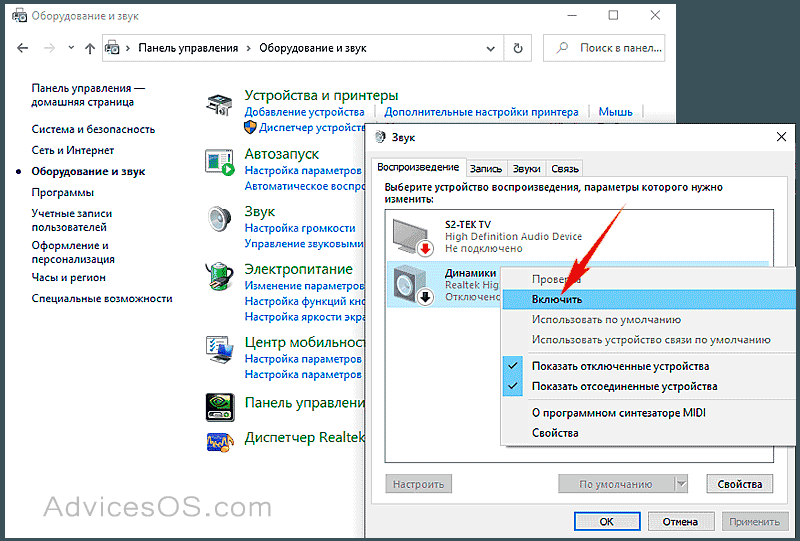 Наиболее распространенным является то, что вы, возможно, не воспроизводите аудиоконтент с объемным звуком или не включили динамики объемного звучания при выполнении автоматической настройки усилителя. Или, возможно, вы неправильно подключили динамики объемного звучания к усилителю.
Наиболее распространенным является то, что вы, возможно, не воспроизводите аудиоконтент с объемным звуком или не включили динамики объемного звучания при выполнении автоматической настройки усилителя. Или, возможно, вы неправильно подключили динамики объемного звучания к усилителю.
Почему мой объемный звук работает, но не сабвуфер?
Если ваши динамики объемного звучания работают, но не работает сабвуфер, вам следует проверить следующие проблемы. Вы установили громкоговорители объемного звучания на «большой» в меню громкоговорителей AV-ресивера? Вы установили слишком низкую частоту кроссовера? Вы правильно подключили сабвуфер к усилителю? Удалось ли вам добиться достаточной громкости усилителя – и выкрутили ли вы регулятор громкости сабвуфера?
Приколи меня!
Об авторе
Пол создал руководство по домашнему кинотеатру, чтобы помочь менее опытным пользователям получить максимальную отдачу от современных аудиовизуальных технологий. Около 20 лет он работает инженером по звуку, свету и аудиовизуальным средствам.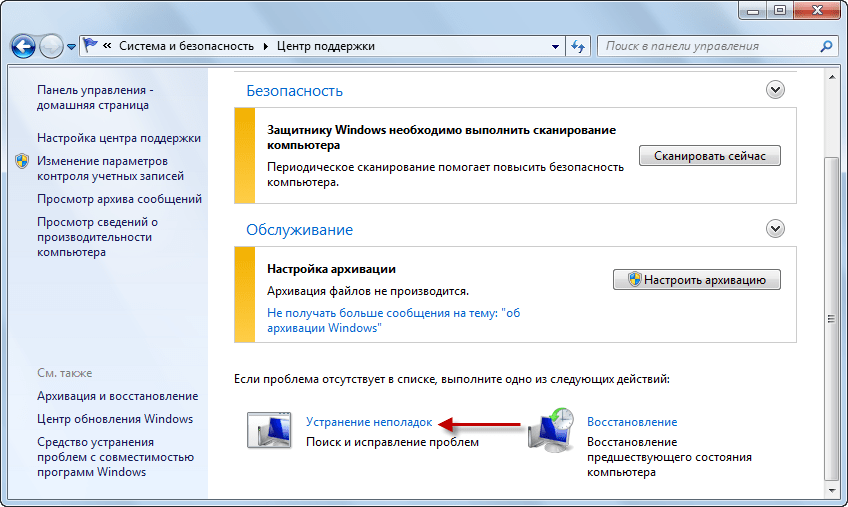 Дома он провел больше времени, чем нужно, за установкой, настройкой, тестированием, демонтажом, исправлением, настройкой, повторной установкой (а иногда и использованием) различного оборудования Hi-Fi и домашнего кинотеатра. Вы можете узнать больше здесь.
Дома он провел больше времени, чем нужно, за установкой, настройкой, тестированием, демонтажом, исправлением, настройкой, повторной установкой (а иногда и использованием) различного оборудования Hi-Fi и домашнего кинотеатра. Вы можете узнать больше здесь.
Home Cinema Guide может получить комиссию, если вы покупаете по ссылке, отмеченной * на этой странице: о рекламе
Нет звука на вашем iPhone? Вот как это исправить
Существуют различные сценарии, в которых вы можете обнаружить, что звук вашего iPhone не работает. Например, может быть, на вашем iPhone нет звука, когда вам звонят. Или, может быть, ваш динамик iPhone не воспроизводит звук даже после регулировки громкости.
Что бы ни случилось, давайте посмотрим, как вы можете это исправить, когда на вашем iPhone нет звука.
1. Проверьте динамик вашего iPhone и ваши аудиоустройства
Если звук вашего iPhone не работает, сначала попробуйте проверить, является ли это программной или аппаратной проблемой. Вот как:
Вот как:
- Перейдите в приложение Настройки .
- Выберите Звуки и тактильные ощущения .
- В разделе Звонок и оповещения коснитесь и сдвиньте ползунок громкости вправо. Это увеличивает громкость динамика.
- Если звук есть, динамик вашего iPhone исправен. Если нет, вероятно, это аппаратная проблема, требующая ремонта.
2 Изображения
Также убедитесь, что проблема «нет звука» не связана с вашими аудиоустройствами, такими как AirPods. Проверьте это, подключив их к другим смартфонам или компьютерам. Если они работают как обычно, это означает, что проблема связана с вашим iPhone, и теперь вы можете сосредоточиться на ее решении с помощью этой статьи. Если у вас возникли проблемы с AirPods, ознакомьтесь с нашим руководством по устранению распространенных проблем с AirPods.
2. Очистите динамики вашего iPhone
Прежде чем перейти к устранению неполадок с программным обеспечением, возможно, просто пыль и грязь влияют на работу динамиков, из-за чего на вашем iPhone не воспроизводится звук.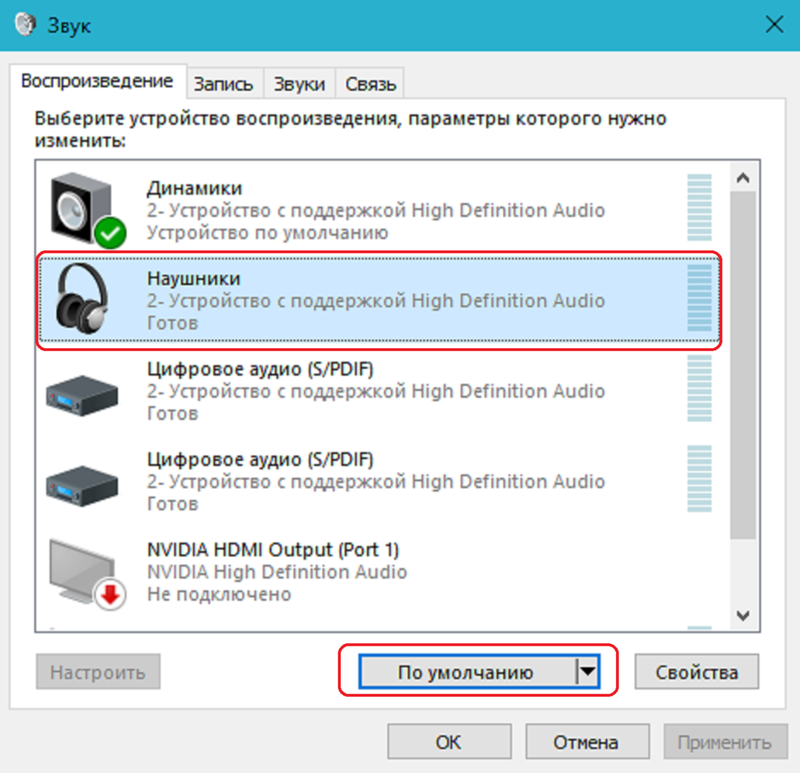 У нас есть инструкции, которым вы можете следовать, чтобы безопасно очистить свой iPhone.
У нас есть инструкции, которым вы можете следовать, чтобы безопасно очистить свой iPhone.
Если это не пыль и грязь, попробуйте вспомнить, случайно ли вы недавно не уронили свой iPhone в воду. Несмотря на то, что айфоны водонепроницаемы, вода все равно может попасть в ваши динамики. Вы можете использовать приложение Sonic для удаления воды из динамиков, если это так.
3. Отключить беззвучный режим и режим «Не беспокоить»
Удобно использовать беззвучный режим и режим «Не беспокоить», чтобы сосредоточиться на работе. Поэтому простой причиной того, что на вашем iPhone нет звука, может быть то, что эти функции все еще включены.
Вот как отключить беззвучный режим:
- Найдите переключатель Звонок/Без звука , расположенный в верхней левой части вашего iPhone.
- Если включен беззвучный режим, отображается оранжевая полоса.
- Переместите переключатель в сторону экрана, чтобы закрыть оранжевую полосу. Это выключает беззвучный режим.

Вот как отключить режим «Не беспокоить» или «Фокус»:
- Доступ к Центру управления iPhone . Способ открытия Центра управления может различаться в зависимости от модели вашего iPhone.
- Коснитесь Не беспокоить: на (значок луны), чтобы отключить его. Или коснитесь любого другого режима фокусировки, который в данный момент включен, чтобы отключить его.
2 Изображения
4. Проверьте аудиовыход вашего iPhone
На вашем iPhone может отсутствовать звук, поскольку у вас включен Bluetooth и он автоматически подключается к активному аудиоустройству Bluetooth, например беспроводным наушникам. Поэтому звук вашего iPhone на самом деле воспроизводится из них, а не из динамиков.
Вы можете легко отключить устройства, выключив Bluetooth на iPhone:
- Откройте Центр управления .
- Кнопка Bluetooth при включении становится синей.
 Коснитесь, чтобы отключить его.
Коснитесь, чтобы отключить его.
2 Изображения
Также убедитесь, что ваш AirPlay не подключен к внешнему динамику. В Центре управления :
- Коснитесь значка AirPlay в правом верхнем углу.
- Убедитесь, что iPhone выбран.
2 Изображения
Еще одна проблема, связанная с аудиовыходом, — режим наушников. Если вы видите постоянный значок наушников в строке состояния вашего iPhone, у нас есть руководство о том, как исправить iPhone, зависший в режиме наушников.
5. Проверьте настройки звука вашего iPhone
Если ваш iPhone не находится в беззвучном режиме или не подключен к какому-либо устройству Bluetooth, проблема с неработающим звуком может заключаться в ваших настройках звука. Во-первых, отрегулируйте кнопки громкости. Вы можете подумать, что на вашем iPhone нет звука, потому что вы случайно уменьшили громкость.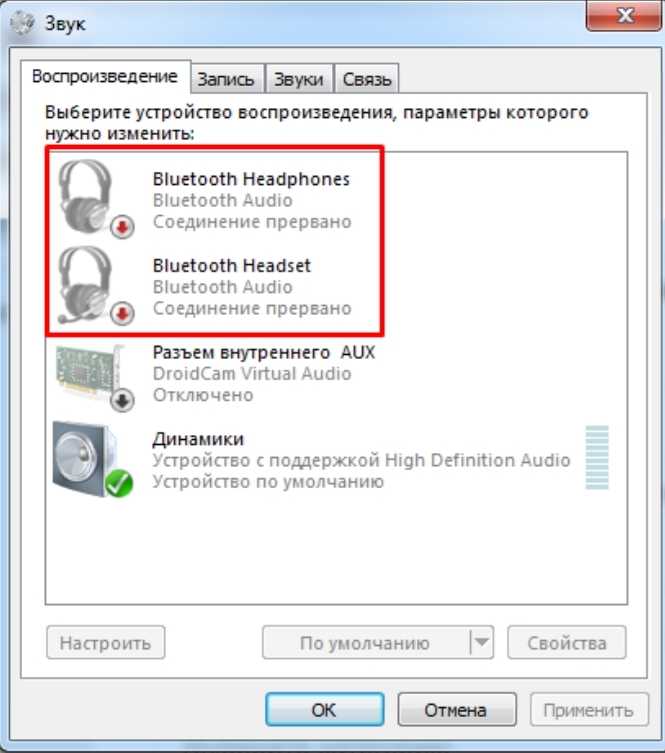 Чтобы исправить это, просто нажмите Кнопка увеличения громкости на боковой панели iPhone.
Чтобы исправить это, просто нажмите Кнопка увеличения громкости на боковой панели iPhone.
Если вы уже увеличили громкость своего устройства, но по-прежнему обнаруживаете, что звук вашего iPhone не работает, например, входящие тексты не звучат, вот как проверить другие настройки звука:
- В настройках app выберите Звуки и тактильные ощущения .
- Перейдите к разделу Звуки и Шаблоны вибрации .
- Коснитесь каждой настройки сигнала, чтобы убедиться, что выбран сигнал оповещения. Например, нажмите Текстовый тон .
- Убедитесь, что Нет ни для чего не выбрано.
3 Изображения
Если проблема со звуком связана с предупреждениями iPhone, вы можете обратиться к нашему подробному руководству по устранению звуков предупреждений на вашем iPhone.
6. Проверьте настройки звука сторонних приложений
Если на вашем iPhone нет звука при использовании определенного приложения, вам следует проверить настройки звука в самом приложении. Для приложений обмена сообщениями, таких как WhatsApp, убедитесь, что вы выбрали звук уведомления и что Нет не выбрано. Для игр убедитесь, что вы не отключили звук и не отключили некоторые музыкальные настройки.
Для приложений обмена сообщениями, таких как WhatsApp, убедитесь, что вы выбрали звук уведомления и что Нет не выбрано. Для игр убедитесь, что вы не отключили звук и не отключили некоторые музыкальные настройки.
Вам нужно будет просмотреть соответствующие настройки в приложении, чтобы найти эти параметры по мере их перемещения для каждого приложения.
7. Выйдите и перезапустите стороннее приложение
Если вы уже выполнили все настройки звука и все они включены правильно, звук вашего iPhone не работает, возможно, это просто сбой приложения.
Например, вы можете заметить, что видео в Instagram не имеет звука, несмотря на значок звука. Даже если вы нажмете Кнопка увеличения громкости , полоса громкости тоже не появляется. На платформах социальных сетей, подобных этой, вы можете сохранить сообщение, выйти из приложения, открыть его снова и перейти к своей коллекции Saved , чтобы просмотреть видео.
Вы также можете выбрать просмотр видео по другому маршруту.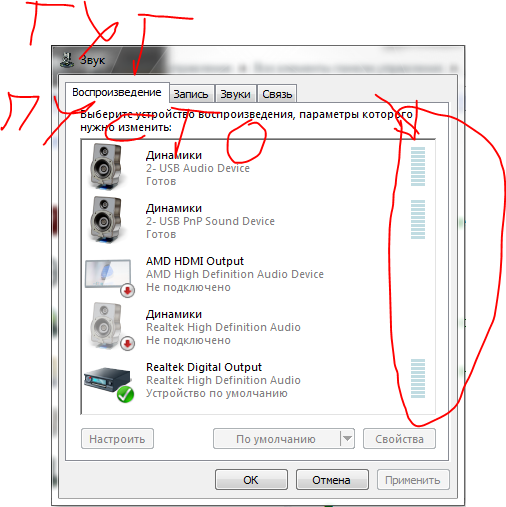 Вместо того, чтобы смотреть видео в своей ленте Instagram, коснитесь этого профиля Instagram и вместо этого выберите видео оттуда.
Вместо того, чтобы смотреть видео в своей ленте Instagram, коснитесь этого профиля Instagram и вместо этого выберите видео оттуда.
8. Обновите iOS и приложения для вашего iPhone
Обновления часто содержат исправления ошибок и сбоев, поэтому вы можете решить проблему отсутствия звука на вашем iPhone, просто обновив iOS и приложения. Для получения дополнительной информации обратитесь к нашему руководству по обновлению вашего iPhone.
9. Принудительно перезагрузите iPhone
Если на вашем iPhone по-прежнему нет звука, следующий способ, который вы можете попробовать, — это принудительно перезагрузить iPhone. Не волнуйтесь, вы не потеряете данные при принудительной перезагрузке iPhone.
10. Восстановите iPhone до предыдущей резервной копии
Другим возможным решением является восстановление iPhone до предыдущей резервной копии, сделанной, когда звук еще работал. Однако обратите внимание, что вы потеряете все новые данные, которые были добавлены на ваше устройство после создания резервной копии.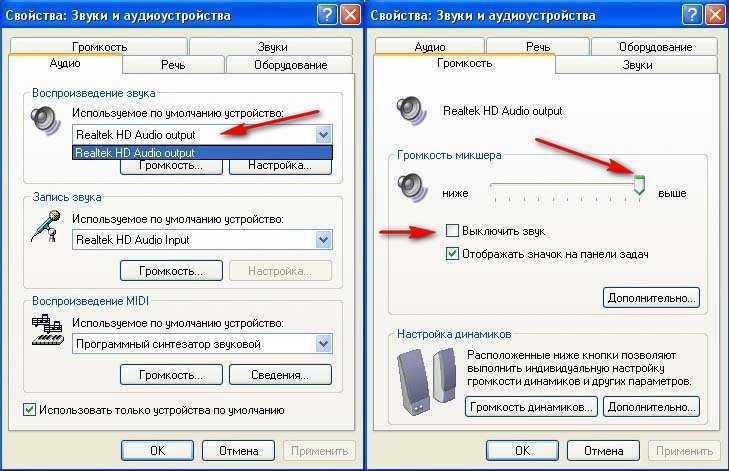

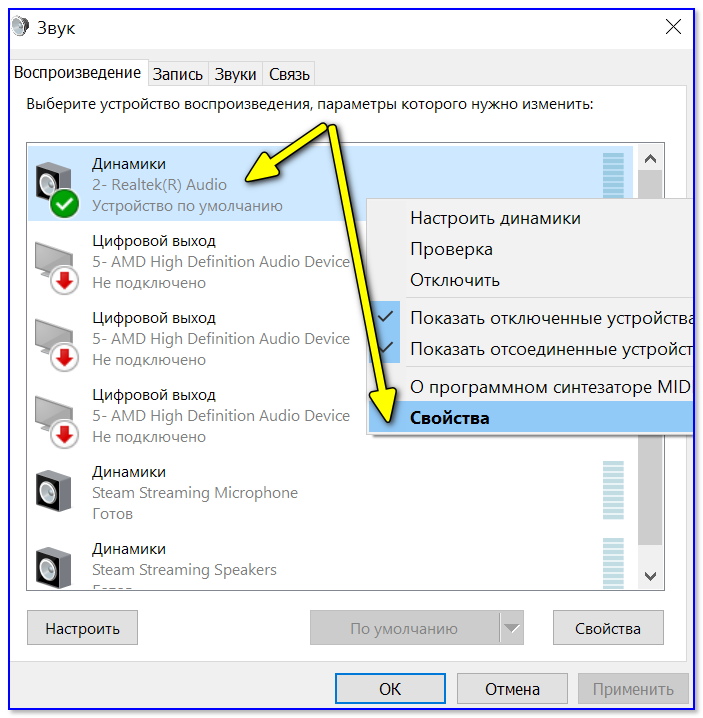
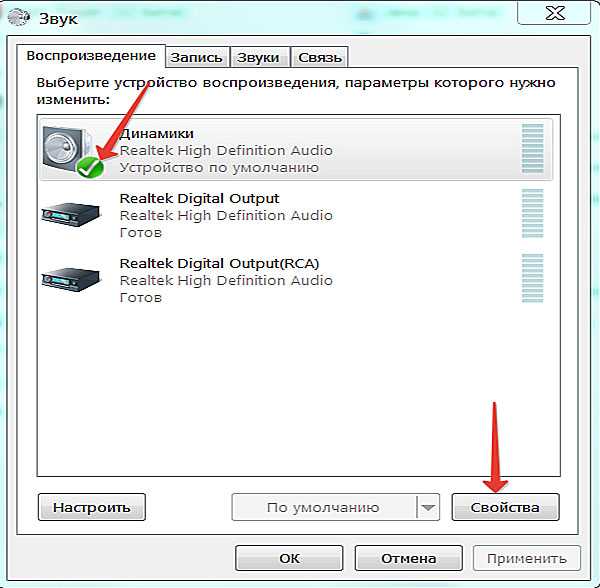 УМЗЧ выходит из строя при перегреве и сгорании обмоток динамика. В таком случае на выходе
УМЗЧ создаётся короткое замыкание. Обычно, причиной тому служит чрезмерная, я бы сказал, варварская эксплуатация стерео системы на максимальной громкости и продолжительное время. Также причиной выхода из строя УМЗЧ может быть короткое замыкание выходов усилителя. Такое может случится при механическом повреждении соединительного провода и закорачивании его жил между собой, а также при неаккуратном подключении акустики к музыкальному центру.
УМЗЧ выходит из строя при перегреве и сгорании обмоток динамика. В таком случае на выходе
УМЗЧ создаётся короткое замыкание. Обычно, причиной тому служит чрезмерная, я бы сказал, варварская эксплуатация стерео системы на максимальной громкости и продолжительное время. Также причиной выхода из строя УМЗЧ может быть короткое замыкание выходов усилителя. Такое может случится при механическом повреждении соединительного провода и закорачивании его жил между собой, а также при неаккуратном подключении акустики к музыкальному центру. 4-ёх канальный УМЗЧ со встроенными стабилизаторами напряжения.
4-ёх канальный УМЗЧ со встроенными стабилизаторами напряжения.
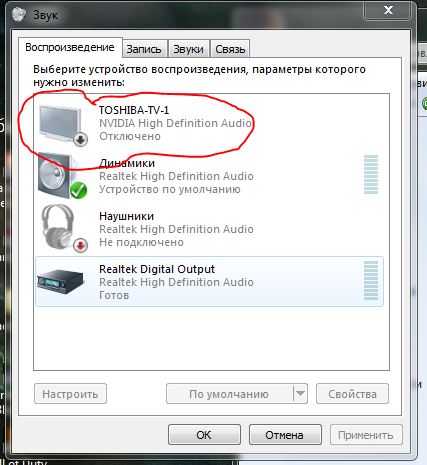
 Правильный канал к правильному динамику.
Правильный канал к правильному динамику. Если вы только что добавили динамики, вам нужно будет запустить его снова.
Если вы только что добавили динамики, вам нужно будет запустить его снова.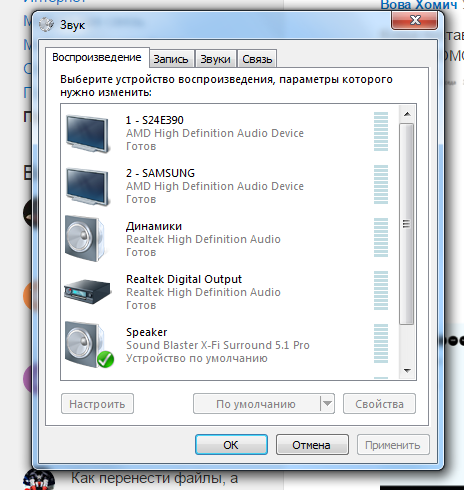
 Это может сказать вам, есть ли проблема с динамиком или каналом усилителя. При этом не оставляйте два канала подключенными к одному динамику!
Это может сказать вам, есть ли проблема с динамиком или каналом усилителя. При этом не оставляйте два канала подключенными к одному динамику! Если нет, то вы не услышите звук в верхних динамиках.
Если нет, то вы не услышите звук в верхних динамиках. 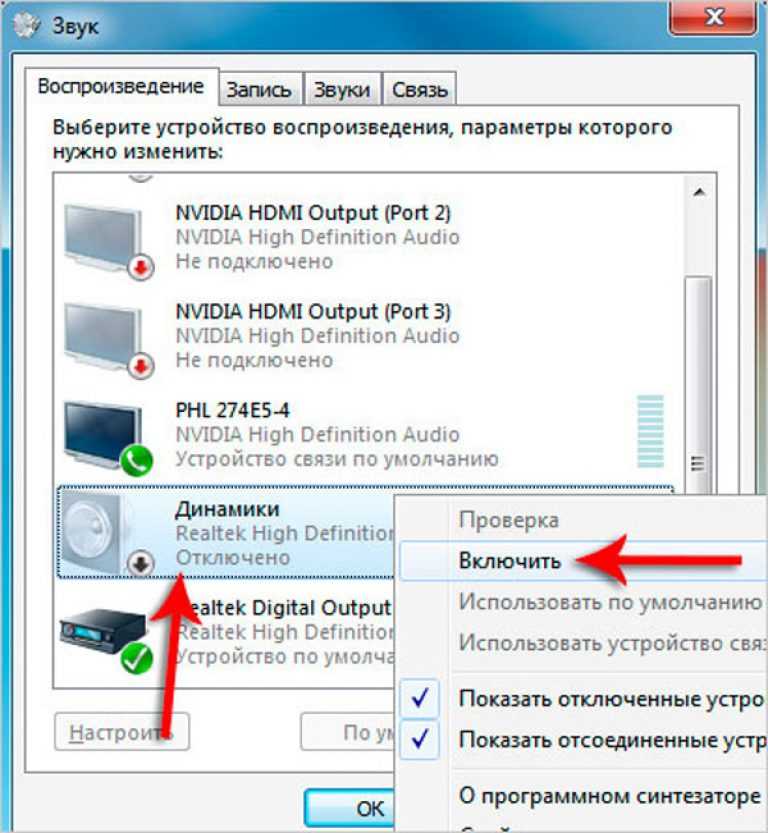 Ты сейчас что-нибудь слышишь? Если нет, может быть проблема с динамиками Atmos. Или, может быть, выходные каналы Atmos на усилителе не работают? Чтобы проверить это, временно подключите провод динамика Atmos к задним динамикам (которые, как вы знаете, работают).
Ты сейчас что-нибудь слышишь? Если нет, может быть проблема с динамиками Atmos. Или, может быть, выходные каналы Atmos на усилителе не работают? Чтобы проверить это, временно подключите провод динамика Atmos к задним динамикам (которые, как вы знаете, работают). Если вы не уверены, обратитесь к руководству по эксплуатации вашего сабвуфера.
Если вы не уверены, обратитесь к руководству по эксплуатации вашего сабвуфера.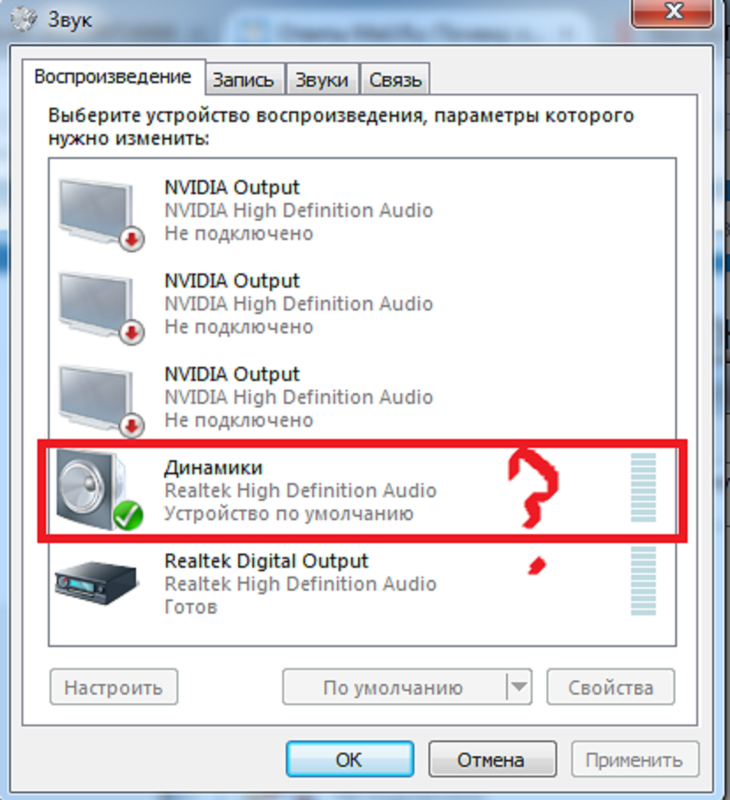 Если слишком низко, то в сабвуфере многого не слышно.
Если слишком низко, то в сабвуфере многого не слышно. 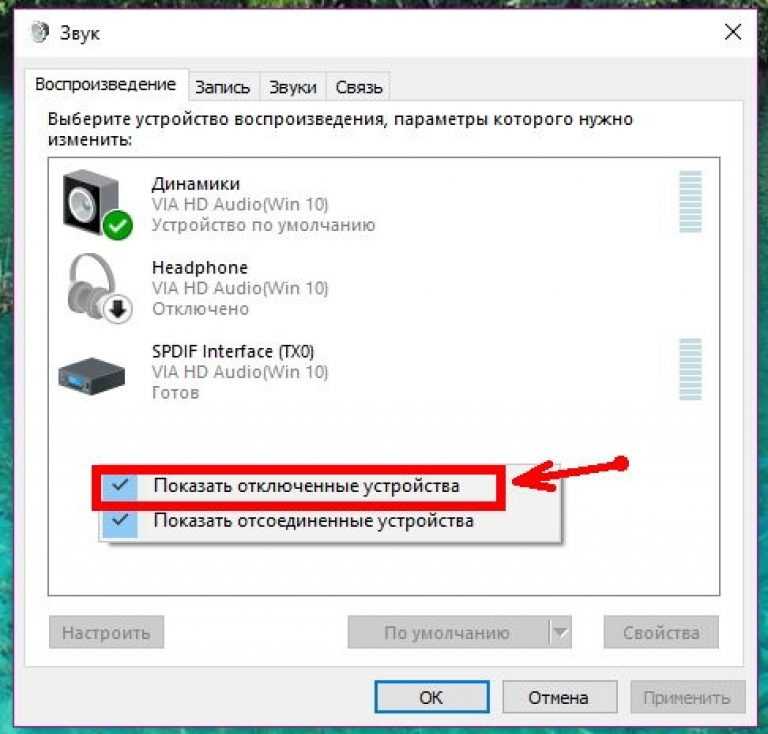
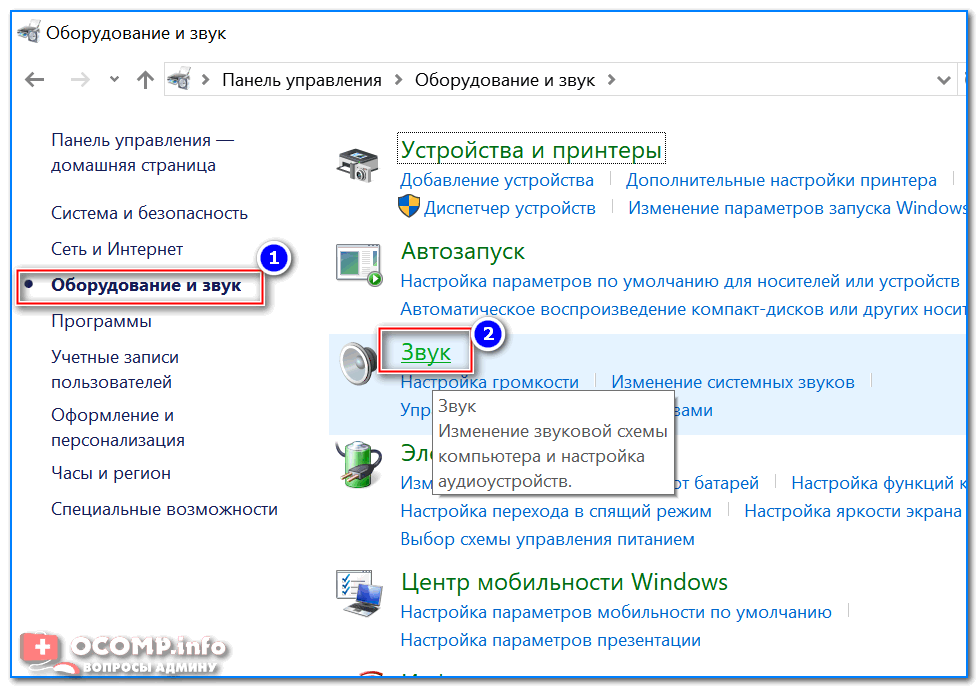 Коснитесь, чтобы отключить его.
Коснитесь, чтобы отключить его.